2022 年創建你自己的 Discord 機器人指南
如果您是 Discord 的活躍用戶,您很可能在各種熱門伺服器中見過各式各樣的 Discord 機器人。無論是音樂播放機器人還是伺服器管理機器人,幾乎任何功能都有對應的機器人。如果您有興趣建立屬於自己的 Discord 機器人,請參閱我們的指南,學習如何在 2022 年及以後製作一個簡單的 Discord 機器人。
製作 Discord 機器人的必要條件
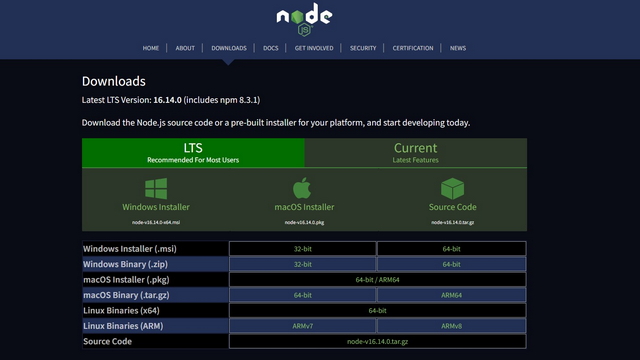
最初,我們曾計劃在本教學中使用廣泛使用的 Discord.py Python 程式庫。然而,鑑於 該程式庫的未來發展,我們決定改用 discord.js Node.js 程式庫。因此,請確保您的電腦上已安裝 Node.js。您可以從官方網站 (下載頁面) 下載最新版本的 Node.js。您可以執行以下命令來驗證 Node.js 和 npm 是否已在您的電腦上正確安裝:
node -v
npm -v為了方便地查看、編寫和修改程式碼,您可以使用任何一款優秀的文字編輯器進行編碼。如果只能選擇一個,我們會推薦 Microsoft 的 Visual Studio Code (下載),它還有許多 VSCode 主題可供選擇。
設定 Discord 機器人帳戶並添加到 Discord 伺服器
1. 請造訪 Discord 開發者入口網站,並使用您的 Discord 帳戶登入。登入後,點擊右上角的「新增應用程式」按鈕以開始。
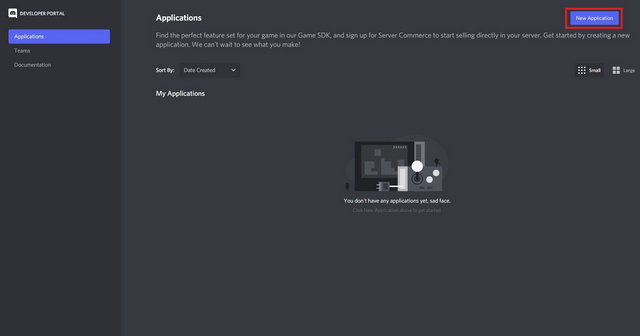
2. 為您的應用程式輸入一個名稱,然後點擊「建立」。請注意,應用程式的名稱不一定要與機器人的名稱相同。您可以稍後再更改機器人的名稱。
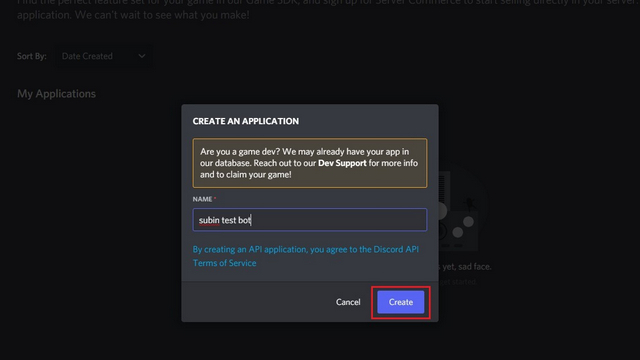
3. 現在,從左側邊欄切換至「Bot」部分,然後點擊「Add Bot (新增機器人)」。
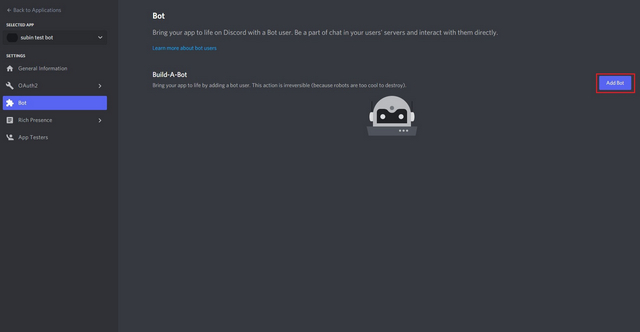
4. 當出現彈出視窗時,點擊「Yes, do it! (是的,執行!)」以繼續。
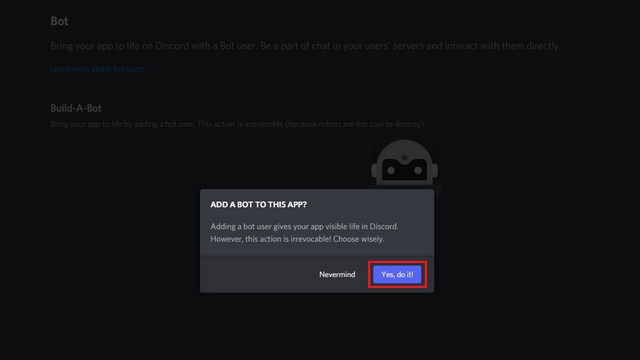
5. Discord 現在已建立您的機器人。您現在可以從「Bot」部分更改機器人的名稱和圖示。在此之前,請點擊「Token」下方的「Copy (複製)」按鈕以複製機器人的權杖。稍後會需要用到這個權杖。請務必記住,您不應與任何人分享您的機器人權杖,因為這會授予他們存取您機器人的權限。
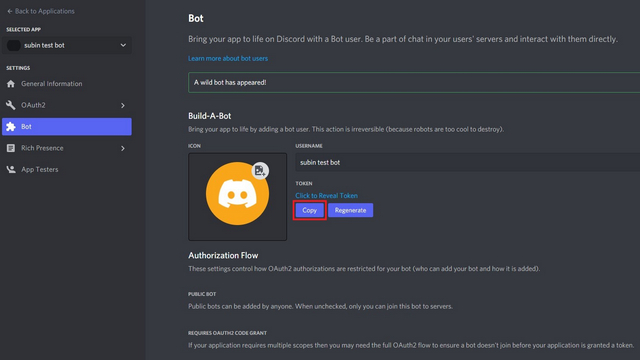
6. 現在,從左側邊欄中展開「OAuth2」選項卡,並切換到「URL Generator (URL產生器)」部分。在此處,選擇「bot」作為範圍,並為機器人授予適當的權限。在本範例中,我們為機器人授予管理員權限。
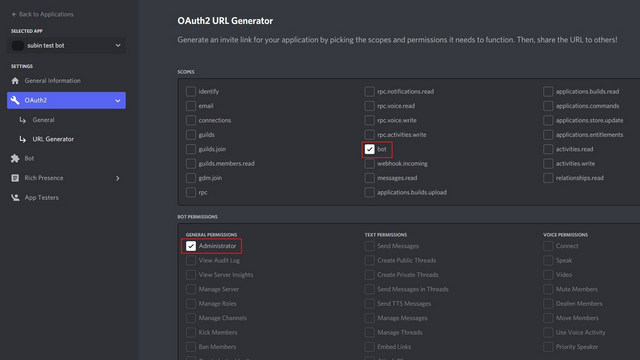
7. 向下捲動並點擊「Copy (複製)」按鈕,以複製機器人的 URL。
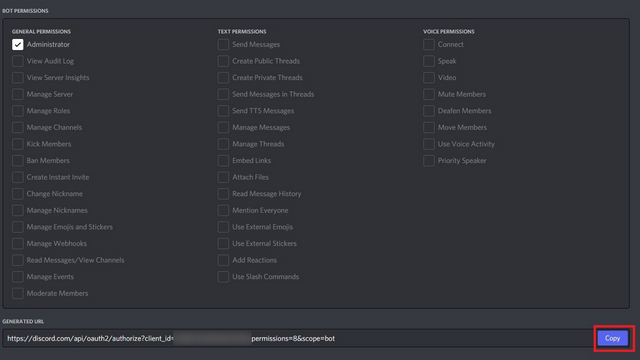
8. 從瀏覽器存取複製的 URL,將機器人添加到 Discord 伺服器。您只需從「Add to Server (添加到伺服器)」列表中選擇伺服器,然後點擊「Continue (繼續)」以新增機器人。
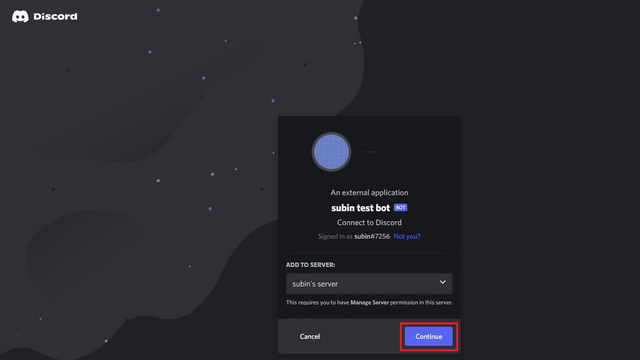
在您的電腦上本地建立和託管 Discord 機器人
現在您已將機器人新增至 Discord 伺服器,接下來是時候配置機器人了。 請按照下列步驟,在您的電腦上本地託管您的 Discord 機器人。
1. 在您的電腦上,選擇任何位置建立一個新資料夾。然後,您應該在此資料夾中建立兩個檔案 – .env 和 bot.js。在 .env 檔案中,以以下格式貼上您之前複製的機器人權杖:
DISCORD_TOKEN= 將你的權杖貼在這裡,不帶引號
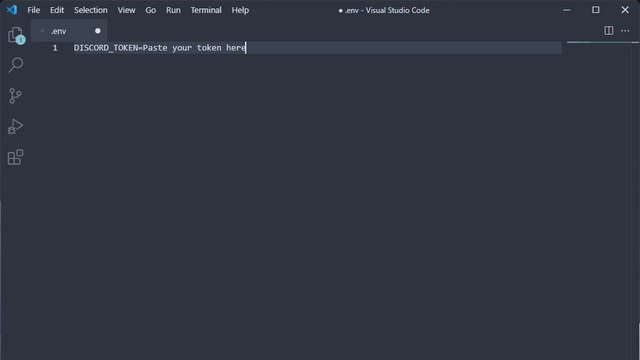
2. 接下來,將以下程式碼新增至您的 bot.js 檔案中。 使用此程式碼,每當使用者發送「ping」時,機器人都會回覆「pong」。
require('dotenv').config();
const Discord = require("discord.js");
const client = new Discord.Client({intents: ["GUILDS", "GUILD_MESSAGES"]});
client.on("ready", () => {
console.log(`Logged in as ${client.user.tag}!`)
})
client.on("message", msg => {
if (msg.content === "ping") {
msg.reply("pong");
}
})
client.login(process.env.DISCORD_TOKEN);
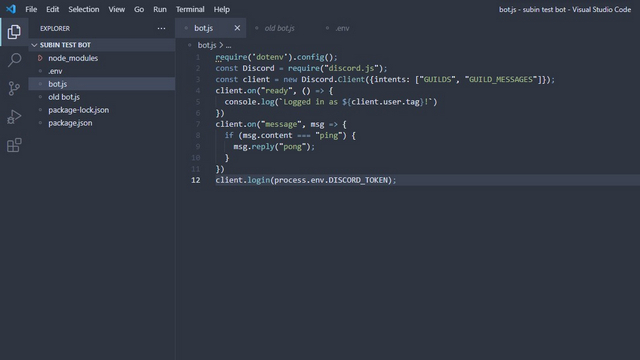
4. 現在,使用以下命令安裝 discord.js 程式庫:
npm install --save discord.js dotenv
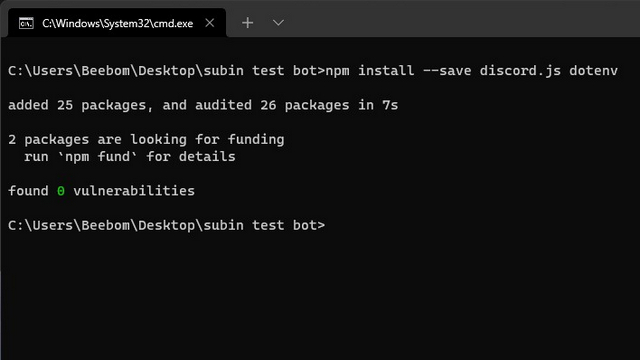
5. 接下來,您應該使用命令 “npm init -y” 建立一個 package.json 檔案。
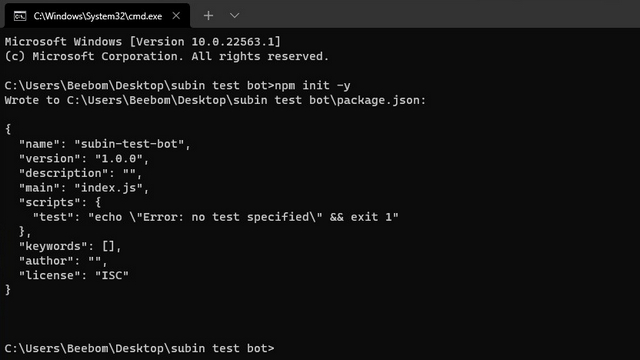
6. 您終於可以使用命令 “node bot.js” 來執行您的 Discord 機器人了。
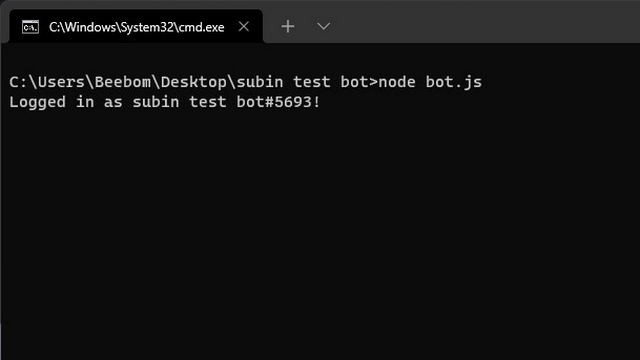
7. 如您在下方所見,機器人已如預期般運作,並回覆了我的測試訊息。
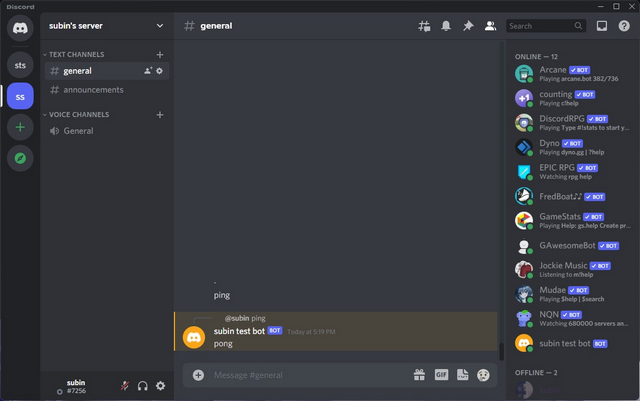
在雲端建立和託管 Discord 機器人
如果您希望線上託管 Discord 機器人,我們建議您使用 Replit。 對於不熟悉 Replit 的人,它是一個線上 IDE,您可以在其中執行和託管 50 多種程式語言。 此外,設定 Replit 的過程也相當簡單。 因此,讓我們開始吧。
1. 您應該首先註冊一個新的 Replit 帳戶。 您可以使用您的電子郵件地址,或繼續使用您的 Google、GitHub 或 Facebook 帳戶。
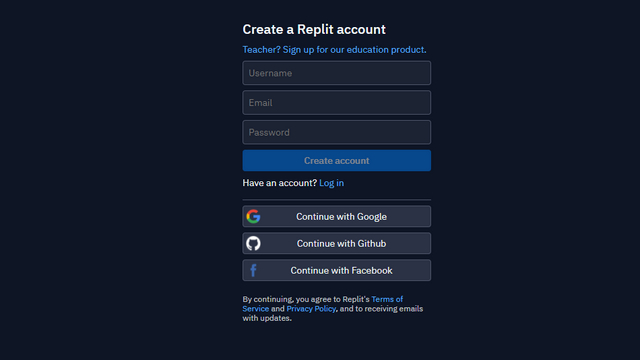
2. 點擊左上角的「Create (建立)」按鈕,以建立一個新專案。
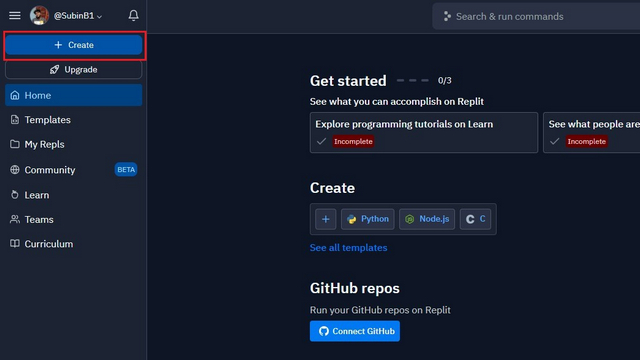
3. 從出現的彈出視窗中,選擇 Node.js 模板,命名您的專案,然後點擊「Create Repl (建立 Repl)」。
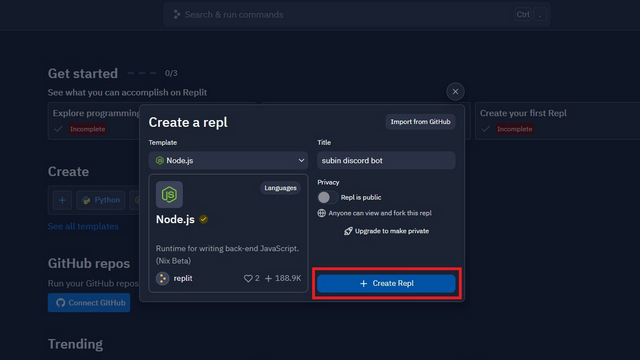
4. 在左側邊欄中找到鎖定符號,然後貼上您之前複製的機器人權杖。 您應該將權杖貼到「Value (值)」欄位中,並在「Key (金鑰)」欄位中設定權杖名稱。 點擊「Add new secret (新增機密)」以確認權杖並將其新增至您的 Node.js 程式碼中。
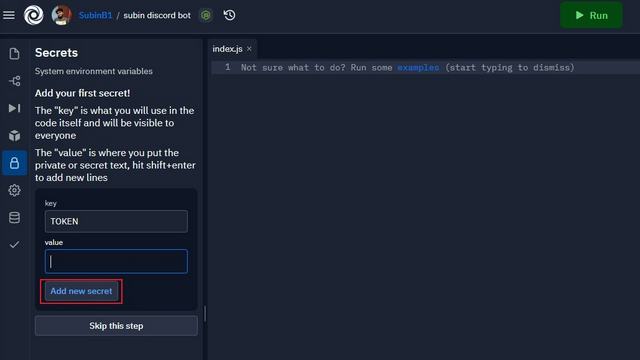
5. 貼上以下程式碼,然後按下頂部的綠色「Run (執行)」按鈕以執行專案。 即使在關閉電腦後,您現在也可以使用您的機器人。
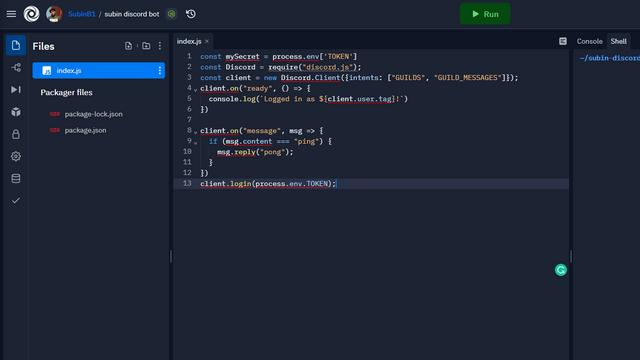
const mySecret = process.env[`TOKEN`]
const Discord = require("discord.js");
const client = new Discord.Client({intents: ["GUILDS", "GUILD_MESSAGES"]});
client.on("ready", () => {
console.log(`Logged in as ${client.user.tag}!`)
})
client.on("message", msg => {
if (msg.content === "ping") {
msg.reply("pong");
}
})
client.login(process.env.TOKEN);
6. 您可以回到 Replit 專案並點擊「Stop (停止)」按鈕停止機器人。 你有它了。 您可以修改機器人的程式碼,以新增或移除您需要的功能。
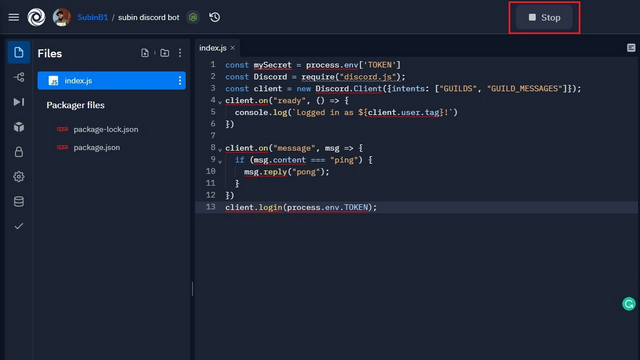
常見問題
問:我可以免費建立 Discord 機器人嗎?
答:是的,您可以免費建立 Discord 機器人,並將其託管在您的電腦本地或雲端。
問:如何在不編碼的情況下製作 Discord 機器人?
答:如果您必須在不編碼的情況下建立 Discord 機器人,您必須尋找其他人已經完成的範例 Discord 機器人專案,並根據您的需要修改機器人。 如果這被證明很麻煩,您始終可以使用現有的最佳 Discord 機器人之一來提升伺服器的功能。
問:我可以使用 Discord.py 來建立我的 Discord 機器人嗎?
答:流行的 Discord Python 程式庫 “discord.py” 的開發人員對於 Discord 從 2022 年 4 月開始強制轉換為已驗證機器人的斜線命令感到不滿,並決定棄用該程式庫。 該程式庫不再處於開發階段,並且 discord.py 的 GitHub 頁面 現在處於唯讀模式。 雖然未經驗證的機器人目前不受影響,但未來可能會發生變化。
打造你的專屬 Discord 機器人
因此,這就是您如何在 Discord 上建立機器人的方法。 雖然我們展示了一個回覆文字的簡單機器人,但自訂機器人功能的可能性是無限的。如果您想為新的 Discord 機器人尋找靈感或想法,請閱讀我們關於最佳 Discord 機器人的文章,並嘗試實作您最喜歡的功能。